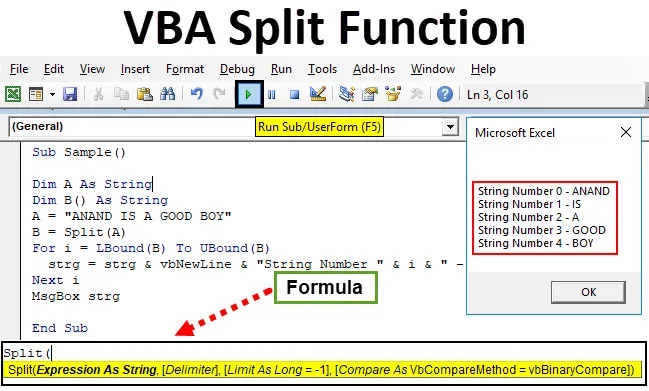
Función dividida de VBA
Como su nombre indica, Split es una función que divide las cadenas en diferentes partes. Tenemos muchas de esas funciones en las hojas de trabajo de Excel, como la función izquierda derecha y media para hacerlo. Pero cuando necesitamos cualquier cadena para diferenciar en partes, usamos una función Split en VBA. Es una de las mejores funciones en VBA para realizar diferentes tipos de operaciones en cadenas.
La función de división es básicamente una función de subcadena que toma una cadena como entrada y le da otra cadena como salida. La única diferencia entre la otra función de subcadena como la función izquierda derecha y media y dividida es que la función IZQUIERDA, DERECHA Y MEDIA solo toma una cadena como entrada o argumento y devuelve una cadena como salida, mientras que la función SPLIT devuelve una matriz de cadenas como salida.
Fórmula para la función dividida en Excel VBA
La función VBA Split tiene la siguiente sintaxis:

Permítanme explicar primero los argumentos para la función dividida de VBA:
- Expresión como cadena: este es un argumento obligatorio en la función de división VBA. La expresión como cadena se refiere a la cadena que queremos dividir en partes.
- Delimitador: este es un argumento opcional. Es el personaje que se utiliza para dividir las cadenas en partes. Pero si no proporcionamos ningún delimitador, VBA trata el espacio "" como delimitador predeterminado.
- Límite: este también es un argumento opcional. Límite significa el número máximo de partes que queremos hacer de una cadena. Pero, de nuevo, si no proporcionamos un límite a la función, VBA la trata como predeterminada -1, lo que significa que la cadena se separará cada vez que haya un delimitador en la cadena.
- Comparar: este argumento final también es un argumento opcional. Comparar es un método que se describe como uno de los dos siguientes:
- O es 0, lo que significa que Split realizará una comparación binaria, lo que significa que cada personaje debe coincidir.
- O puede ser 1, lo que significa que la función Split hará una comparación textual.
Todo quedará claro en algunos ejemplos. Pero déjenme dar un ejemplo muy básico primero de lo que hace esta función. Supongamos que tenemos una cadena de entrada como ANAND IS A GOOD BOY. La cadena dividida la dividirá en partes cada palabra por separado. También podemos usar la función Split para contar una cantidad de palabras en una cadena o podemos usarla para generar solo una cierta cantidad de palabras en una cadena dada.
¿Cómo utilizar Excel VBA Split Function?
Aprenderemos cómo usar una función VBA Split Excel con algunos ejemplos.
Puede descargar esta plantilla VBA Split Excel aquí - Plantilla VBA Split ExcelFunción de división VBA - Ejemplo # 1
¿Qué tal si usamos la cadena anterior ANAND IS A GOOD BOY con función dividida?
Nota: Para usar una función Split en VBA, asegúrese de que la opción de desarrollador esté activada desde la pestaña Archivo desde la sección de opciones.Paso 1: vaya a la pestaña Desarrollador, haga clic en Visual Basic .
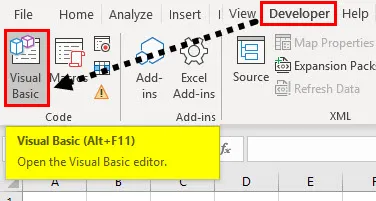
Paso 2: Aparece una ventana de proyecto para hacer clic en la Hoja 1 para abrir la ventana de código.
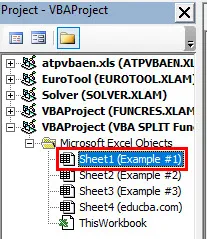
Paso 3: cuando aparezca la ventana de código, declare una subfunción para comenzar a escribir el código.
Código:
Sub muestra () End Sub
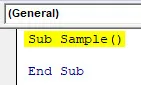
Paso 4: declare dos matrices de variables y una como cadenas A y B.
Código:
Submuestra () Dim A como String Dim B () Como String End Sub
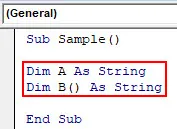
Paso 5: Almacene el valor de la cadena en A.
Código:
Submuestra () Dim A como cadena Dim B () como cadena A = "ANAND IS A GOOD BOY" End Sub
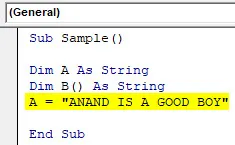
Paso 6: en la matriz B, almacene el valor de A utilizando la función de división como se muestra a continuación.
Código:
Submuestra () Dim A como String Dim B () Como String A = "ANAND ES UN BUEN CHICO" B = Split (A) End Sub
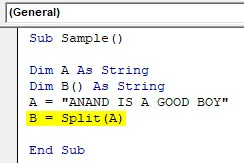
Paso 7: Use For Loop para romper cada cadena.
Código:
Submuestra () Dim A como String Dim B () Como String A = "ANAND IS A GOOD BOY" B = Split (A) For i = LBound (B) To UBound (B) strg = strg & vbNewLine & "String Number "& i &" - "& B (i) Siguiente i End Sub
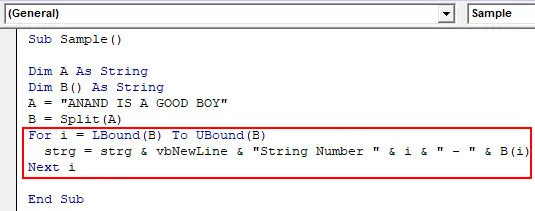
Paso 8: Visualízalo usando la función Msgbox.
Código:
Submuestra () Dim A como String Dim B () Como String A = "ANAND IS A GOOD BOY" B = Split (A) For i = LBound (B) To UBound (B) strg = strg & vbNewLine & "String Number "& i &" - "& B (i) Siguiente i MsgBox strg End Sub
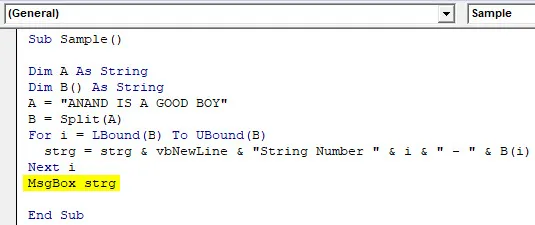
Paso 9: Ejecute el código desde el botón Ejecutar que se proporciona a continuación.
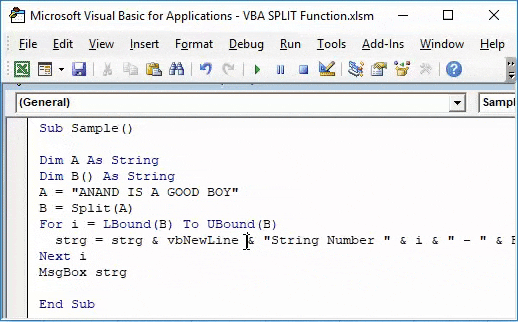
Obtenemos esto como salida una vez que ejecutamos el código anterior.
Función de división VBA - Ejemplo # 2
Ahora intentaremos tomar la entrada de un usuario y dividir la cadena en partes.
Paso 1: vaya a la pestaña del desarrollador y haga clic en Visual Basic para abrir el Editor VB.
Paso 2: haga clic en la Hoja 2 de la ventana de propiedades para abrir la ventana de código.
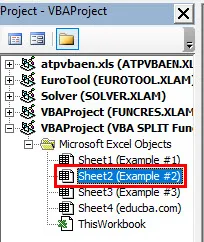
Paso 3: en la ventana de código, declare una subfunción para comenzar a escribir el código.
Código:
Sub Sample1 () End Sub
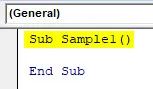
Paso 4: Declare dos variables, una como String y otra como Array String.
Código:
Sub Muestra1 () Dim A como String Dim B () Como String End Sub
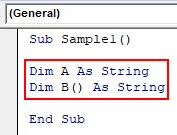
Paso 5: tome el valor del usuario y guárdelo en la A usando la función Inputbox.
Código:
Sub Sample1 () Dim A como String Dim B () Como String A = InputBox ("Ingrese una String", "Debe tener espacios") End Sub
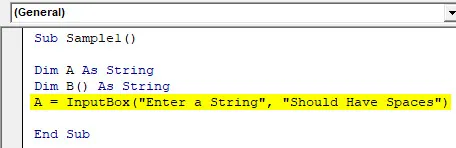
Paso 6: Almacene el valor de A en la matriz B usando la función Split.
Código:
Submuestra1 () Dim A como String Dim B () Como String A = InputBox ("Enter a String", "Debe tener espacios") B = Split (A) End Sub
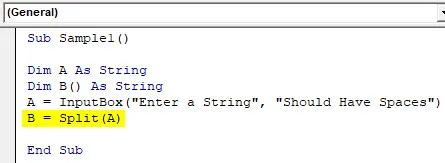
Paso 7: Use For Loop para romper cada cadena.
Código:
Submuestra1 () Dim A como String Dim B () Como String A = InputBox ("Enter a String", "Debe tener espacios") B = Split (A) Para i = LBound (B) To UBound (B) strg = strg & vbNewLine & "String Number" & i & "-" & B (i) Siguiente i End Sub
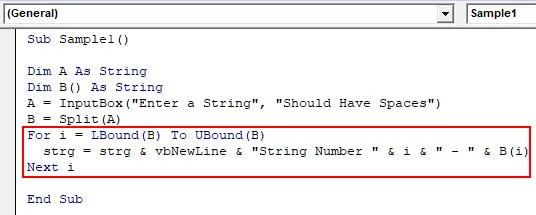
Paso 8: Visualízalo usando la función Msgbox.
Código:
Submuestra1 () Dim A como String Dim B () Como String A = InputBox ("Enter a String", "Debe tener espacios") B = Split (A) Para i = LBound (B) To UBound (B) strg = strg & vbNewLine & "String Number" & i & "-" & B (i) Siguiente i MsgBox strg End Sub
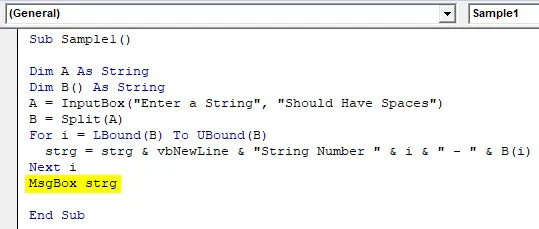
Paso 9: Ejecute el código desde el botón Ejecutar. Una vez que ejecutamos el código, recibimos un mensaje de entrada para escribir una cadena. Escriba "YO SOY UN BUEN MUCHACHO" como entrada en el cuadro de entrada y presione OK para ver el resultado.
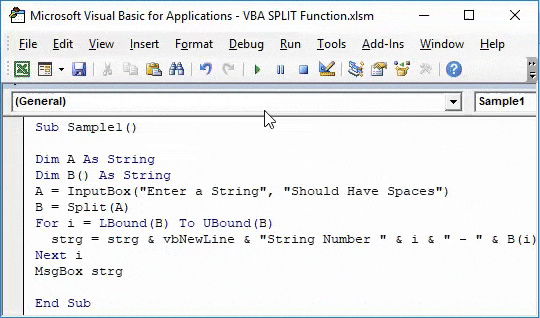
Función de división VBA - Ejemplo # 3
También podemos usar la función de división VBA para contar el número de palabras en la cadena. Tomemos la entrada del usuario y cuente la cantidad de palabras que contiene.
Paso 1: vaya a la pestaña del desarrollador y haga clic en Visual Basic para abrir VB Editor.
Paso 2: haga clic en la Hoja 3 en la ventana del proyecto para abrir la ventana de código.
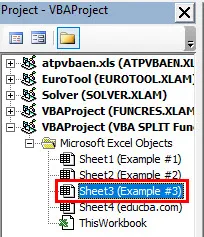
Paso 3: Una vez que la ventana de código está abierta, declare una subfunción para comenzar a escribir el código.
Código:
Sub Sample2 () End Sub
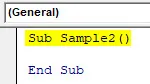
Paso 4: Declare dos variables, una como una cadena y otra como una cadena de matriz.
Código:
Sub Sample2 () Dim A como String Dim B () como String End Sub
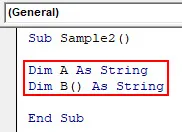
Paso 5: tome la entrada del usuario y guárdela en A usando la función de cuadro de entrada.
Código:
Sub Sample2 () Dim A como String Dim B () Como String A = InputBox ("Ingrese una cadena", "Debe tener espacios") End Sub
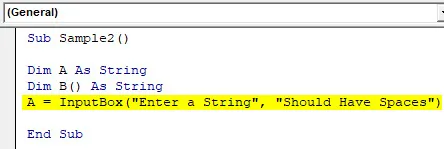
Paso 6: use la función Split y guárdela en B.
Código:
Sub Sample2 () Dim A como String Dim B () Como String A = InputBox ("Ingrese una String", "Debe tener espacios") B = Split (A) End Sub
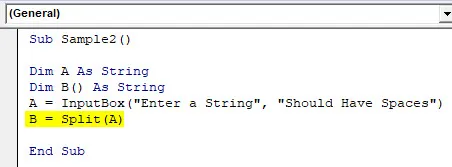
Paso 7: Use una función Msgbox para mostrar el número total de palabras.
Código:
Submuestra2 () Dim A como String Dim B () Como String A = InputBox ("Ingrese una cadena", "Debe tener espacios") B = Split (A) MsgBox ("El total de palabras que ingresó es:" & UBound ( B ()) + 1) Fin Sub
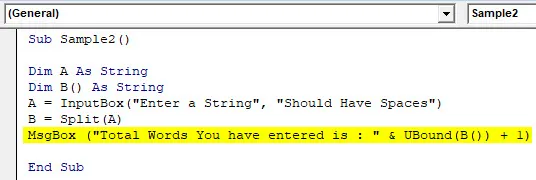
Paso 8: Ejecute el código desde el botón de ejecución proporcionado. Una vez que hemos ejecutado el código, solicita una entrada para la cadena. Escriba "INDIA IS MY COUNTRY" en el cuadro y presione OK para ver el resultado.
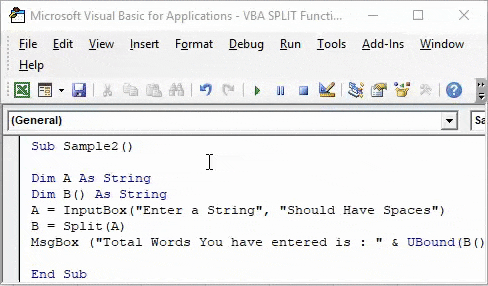
Explicación de la función dividida Excel VBA
Ahora sabemos que la función de división en VBA es una función de subcadena que se utiliza para dividir cadenas en diferentes partes. La entrada que tomamos es como una cadena, mientras que la salida que se muestra es una matriz.
Es muy similar a la otra función de hoja de trabajo, pero es superior, ya que puede dividir varias palabras y devolverlas como una matriz.
Cosas para recordar
Hay algunas cosas que debemos recordar sobre la función dividida de VBA:
- La función de división VBA es una función de subcadena.
- Devuelve la salida como una cadena.
- Solo la expresión es el argumento obligatorio, mientras que el resto de los argumentos son opcionales.
Artículos recomendados
Esta ha sido una guía para la función de división VBA. Aquí discutimos cómo usar Excel VBA Split Function junto con ejemplos prácticos y una plantilla de Excel descargable. También puede consultar nuestros otros artículos sugeridos:
- Creando VBA While Loop
- ¿Cómo dividir la celda en Excel?
- VBA Do While Loop con ejemplos
- Una descripción general sobre Excel Merge and Center